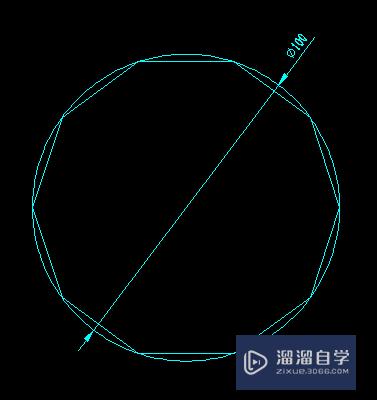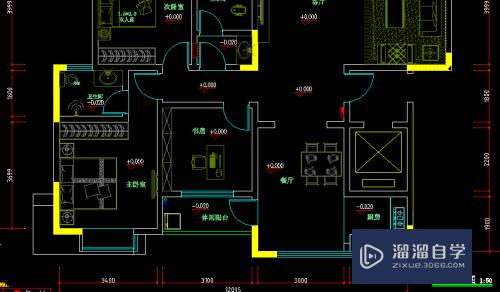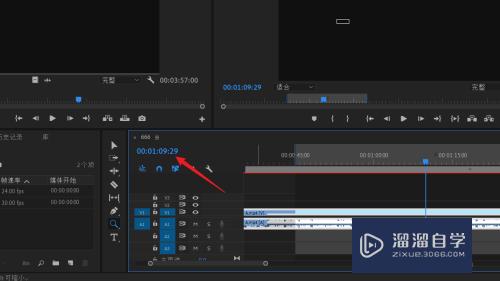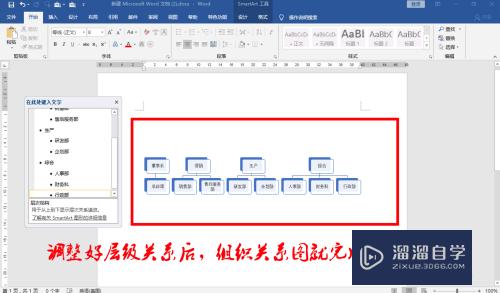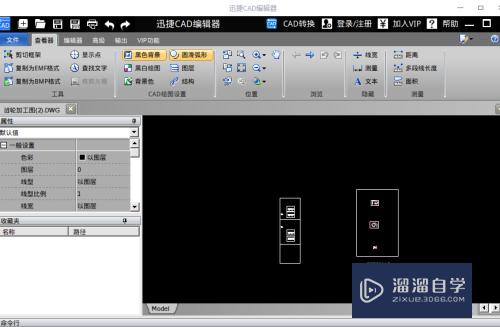Excel怎么使用组合的使用方法(excel怎么使用组合的使用方法图片)优质
当我们使用Excel统计的数据较多时。我们需要对Excel数据进行组合。以方便查看。比如下表。需要按照班级进行组合。以便对某一个班级的学生进行查询。那么Excel怎么使用组合呢?下面小渲就来教大家方法。
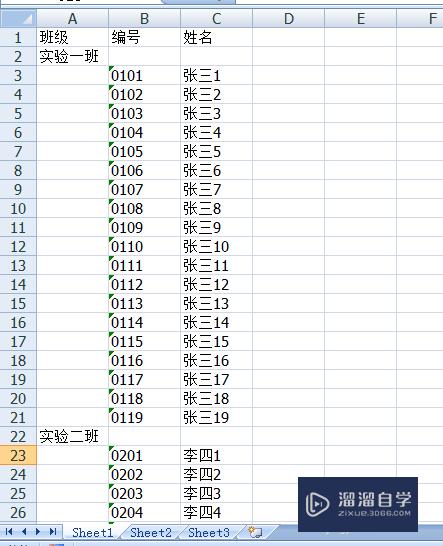
工具/软件
硬件型号:机械革命极光Air
系统版本:Windows7
所需软件:Excel2013
方法/步骤
第1步
行选“实验一班”下面的所有数据。记得是选中整行。而不是有数据的单元格哦
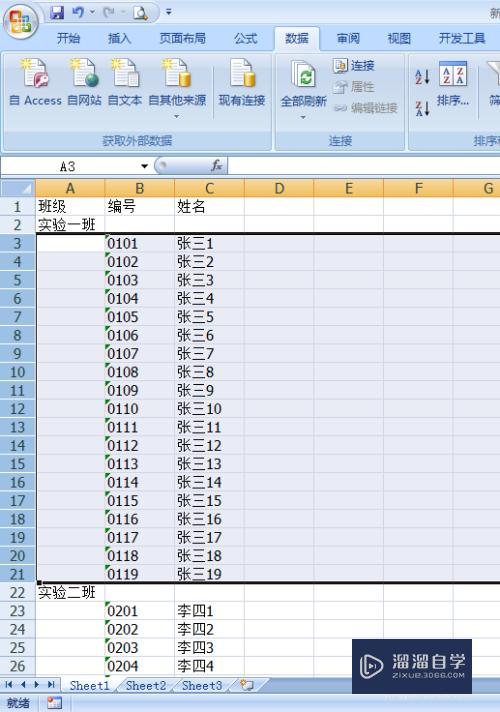
第2步
工具栏“数据”-“组合”-“组合”
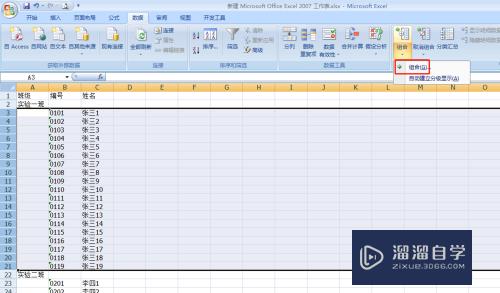
第3步
数据组合成功。这时数据前面会显示一个圆点。并且会出现一个中括号
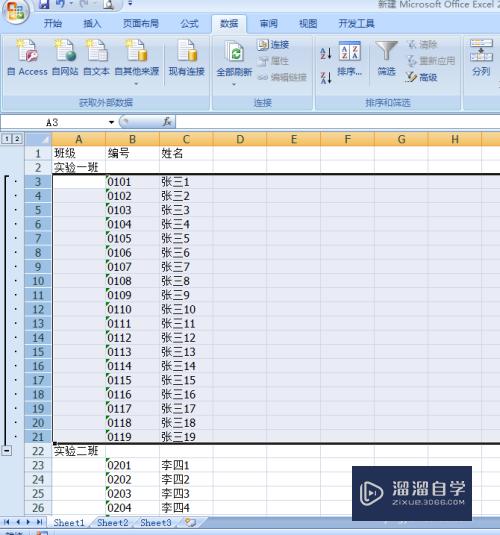
第4步
同样的方法对“实验二班”。“实验三班”下面的数进行组合
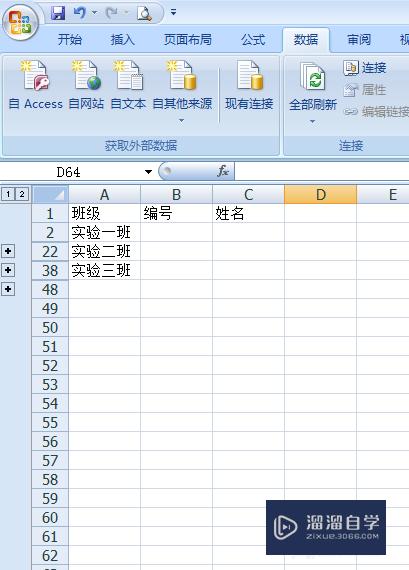
第5步
这时就可以按班级进行组合。当需要查看某一个班级的数据时。只需点击对应班级的“+”即可。(点击“+”。“-”可以对数据进行展开折叠)。如果需要全部展开或折叠。可以点击单元格右上角的1或2
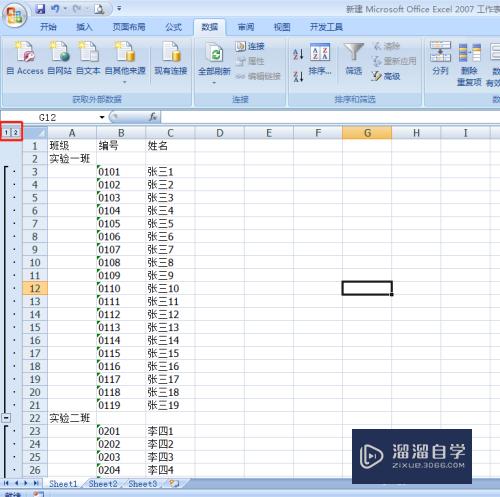
以上关于“Excel怎么使用组合的使用方法(excel怎么使用组合的使用方法图片)”的内容小渲今天就介绍到这里。希望这篇文章能够帮助到小伙伴们解决问题。如果觉得教程不详细的话。可以在本站搜索相关的教程学习哦!
更多精选教程文章推荐
以上是由资深渲染大师 小渲 整理编辑的,如果觉得对你有帮助,可以收藏或分享给身边的人
本文标题:Excel怎么使用组合的使用方法(excel怎么使用组合的使用方法图片)
本文地址:http://www.hszkedu.com/64344.html ,转载请注明来源:云渲染教程网
友情提示:本站内容均为网友发布,并不代表本站立场,如果本站的信息无意侵犯了您的版权,请联系我们及时处理,分享目的仅供大家学习与参考,不代表云渲染农场的立场!
本文地址:http://www.hszkedu.com/64344.html ,转载请注明来源:云渲染教程网
友情提示:本站内容均为网友发布,并不代表本站立场,如果本站的信息无意侵犯了您的版权,请联系我们及时处理,分享目的仅供大家学习与参考,不代表云渲染农场的立场!